- DOCS
- Thông tin chung
- Bài viết
- Trang
- Nhật ký thay đổi
- Cài đặt
- ViettelPost
- Cài đặt bài viết
- Ngôn ngữ
- Cài đặt ảnh thumbnail
- Thêm một ngôn ngữ mới
- Hướng dẫn cách chèn css vào website
- Hướng dẫn nhập địa chỉ các tỉnh/thành phố cho một quốc gia
- Hướng Dẫn Lấy File JSON Credentials Để Kết Nối Google Sheets API
- Hướng dẫn thêm script vào website
- Hướng dẫn sử dụng cài đặt tiền tệ
- Hướng dẫn cài đặt đường dẫn cho trang Website
- Đọc
- Hướng dẫn cài đặt goole search console
- Hướng dẫn lấy Google Client ID và Client Secret
- Hướng dẫn thêm mới & chỉnh sửa Form liên hệ
- Hướng dẫn cài đặt thanh toán trực toán Paypal
- Cấu hình Email
- Hướng dẫn thêm nội dung cho ngôn ngữ mới
- Tiện ích
- Giao diện
- Hướng dẫn cấu hình Nhận diện thương hiệu cho Website AI
- Hướng dẫn cấu hình Giao diện hiển thị cho Website AI
- Hướng dẫn cấu hình thumbnail (ảnh đại diện)
- Hướng dẫn sửa nội dung Footer
- Hướng dẫn cách cấu hình nút liên hệ CTA trên website
- Hướng dẫn cấu hình Favicon và Logo header
- Hướng dẫn cấu hình thanh điều hướng(Menu)
- Hướng dẫn chỉnh sửa giao diện website shortcode
- Sản phẩm
- Tài khoản
Thêm hình ảnh vào nội dung
Thêm hình ảnh vào nội dung
Phần soạn thảo nội dung bài viết, sản phẩm, danh mục… khi quý khách nhìn thấy xuất hiện thanh công cụ thì đều có thể thêm hình ảnh.

Hệ thống Website hỗ trợ 3 phương thức để quý khách có thể tải hình ảnh lên Website.
Cách 1: Dùng bộ nhớ đệm của máy tính để tải ảnh.
Cách này tương tự cách quý khách chèn hình ảnh vào trong phần mềm soạn thảo Microsoft Word.
Bước 1: Quý khách chọn hình ảnh trên máy tính
Bước 2: Click chuột phải vào hình ảnh và chọn Sao chép (copy) (Hoặc nhấn phím tắt CTRL + C)
Bước 3: Nhấn chuột trái để đưa con trỏ vào phần nội dung cần chèn ảnh sau đó nhấn chuột phải và chọn Dán (Paste) (Hoặc nhấn tổ hợp phím CTRL + V)
Xem Video hướng dẫn thao tác
Cách 2: Kéo hình ảnh vào vị trí cần chèn
Bước 1: Quý khách chọn hình ảnh cần tải lên nội dung
Bước 2: Quý khách nhấn và giữ chuột trái vào hình ảnh
Bước 3: Kéo hình ảnh vào nơi cần chèn.
Cách 3: Sử dụng thanh công cụ để chèn tải ảnh.
Bước 1: Tại thanh công cụ, quý khách bấm vào biểu tượng ![]()
Bước 2: Tại giao diện Thư viện Media của hệ thống, quý khách bấm nút ![]()
Bước 3: Quý khách chọn hình ảnh cần tải từ thiết bị của mình
Bước 4: Chờ ảnh tải lên sau đó nhấn nút Chèn để thêm ảnh vào nội dung.
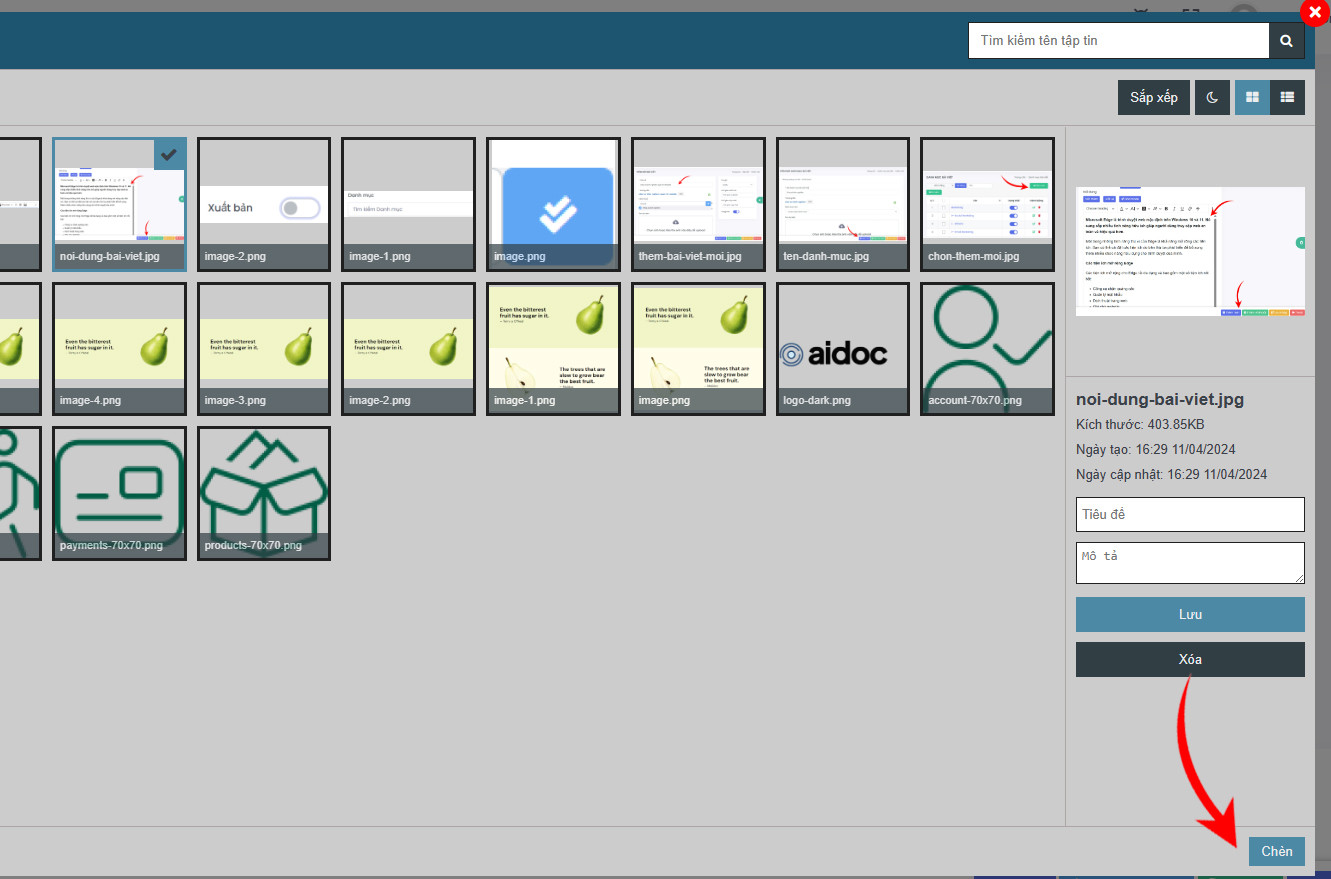
Lưu ý: Ảnh sẽ được thêm vào vị trí con trỏ trước khi quý khách bấm vào thanh công cụ).
